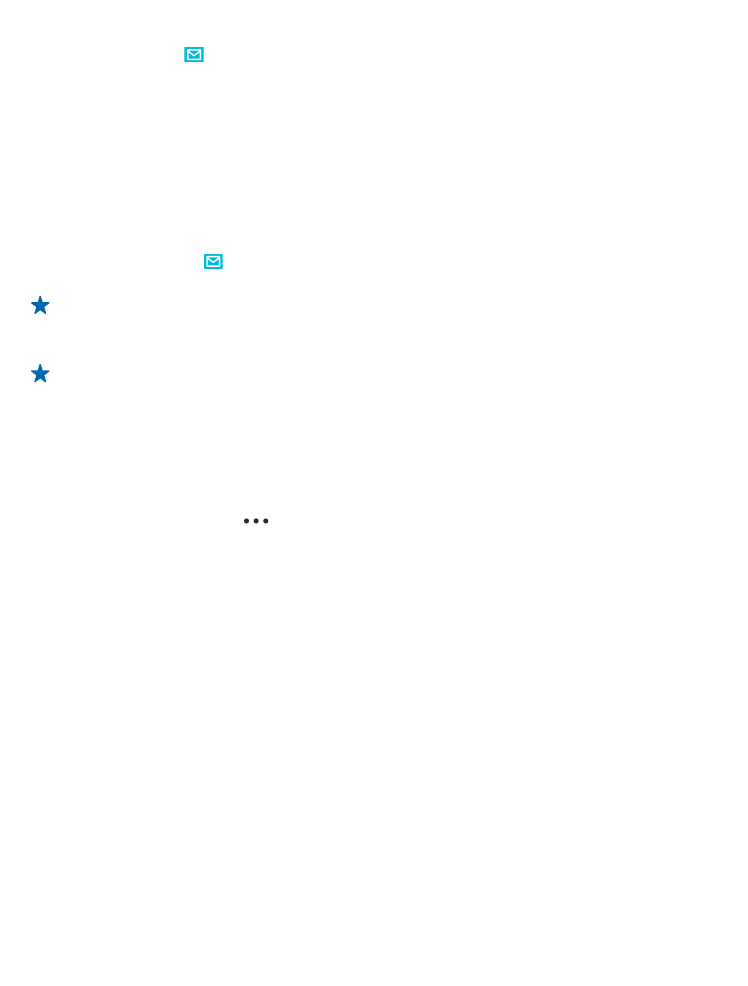
ชื่อผู ้ใช ้และรหัสผ่านของคุณ แล ้วแตะ Exchange และป้อนข ้อมูลที่ต ้องกรอก
3. แตะ ลงชื่อเข้าใช้
เคล็ดล ับ: คุณยังสามารถซิงค์รายการอื่นๆ นอกจากอีเมลกับโทรศัพท์ของคุณได ้ เช่น รายชื่อและปฏิทิน
ทั้งนี้ขึ้นอยู่กับบัญชีอีเมลของคุณ
หากโทรศัพท์ไม่พบการตั้งค่าอีเมลของคุณ การตั้งค่าขั้นสูง สามารถค ้นหาให ้ได ้ โดยที่คุณต ้องรู ้ชนิดบัญชีอีเมล
และที่อยู่ของเซิร์ฟเวอร์อีเมลขาเข ้าและขาออก คุณสามารถขอข ้อมูลนี้ได ้จากผู ้ให ้บริการอีเมลของคุณ
หากต ้องการค ้นหาข ้อมูลเพิ่มเติมเกี่ยวกับการตั้งค่าบัญชีอีเมลต่างๆ ให ้อ่านส่วนของวิธีใช ้ใน
www.windowsphone.com
การเพิ่มกล่องจดหมายภายหล ัง
ในกล่องจดหมายของคุณ ให ้แตะ
> เพิ่มบ ัญชีอีเมล และบัญชี แล ้วลงชื่อเข ้าใช ้
การลบกล่องจดหมาย
ในหน ้าจอเริ่มต ้น ปัดลงจากด ้านบนของหน ้าจอ แล ้วแตะ การต ั้งค่าท ั้งหมด > อีเมล+บ ัญชี แตะกล่องจดหมาย
ค ้างไว ้ และแตะ ลบ
Exchange
คุณต ้องการเข ้าถึงอีเมลที่ทํางาน รายชื่อ และปฏิทินได ้ตลอดเวลา ไม่ว่าจะนั่งอยู่หน ้าคอมพิวเตอร์ หรืออยู่ข ้าง
นอกพร ้อมกับโทรศัพท์ของคุณหรือไม่? คุณสามารถซิงค์ข ้อมูลสําคัญระหว่างโทรศัพท์กับเซิร์ฟเวอร์ Microsoft
Exchange ได ้
คุณจะสามารถตั้งค่า Exchange ได ้ก็ต่อเมื่อบริษัทของคุณมีเซิร์ฟเวอร์ Microsoft Exchange นอกจากนี้ ผู ้
ดูแลระบบ IT ของบริษัทจะต ้องเปิด Microsoft Exchange ให ้กับบัญชีของคุณ
ก่อนเริ่มการตั้งค่า โปรดตรวจสอบให ้แน่ใจว่าคุณมีสิ่งต่อไปนี้
• ที่อยู่อีเมลของบริษัท
• ชื่อเซิร์ฟเวอร์ Exchange ของคุณ (ติดต่อฝ่าย IT ของบริษัท)
• ชื่อโดเมนเครือข่ายของคุณ (ติดต่อฝ่าย IT ของบริษัท)
• รหัสผ่านเข ้าเครือข่ายของบริษัท
คุณอาจต ้องป้อนข ้อมูลเพิ่มระหว่างการตั้งค่า ทั้งนี้ขึ้นอยู่กับการกําหนดค่าเซิร์ฟเวอร์ Exchange หากคุณไม่
ทราบข ้อมูลที่ถูกต ้อง โปรดติดต่อฝ่าย IT ของบริษัท
© 2014 Microsoft Mobile สงวนลิขสิทธิ์
60
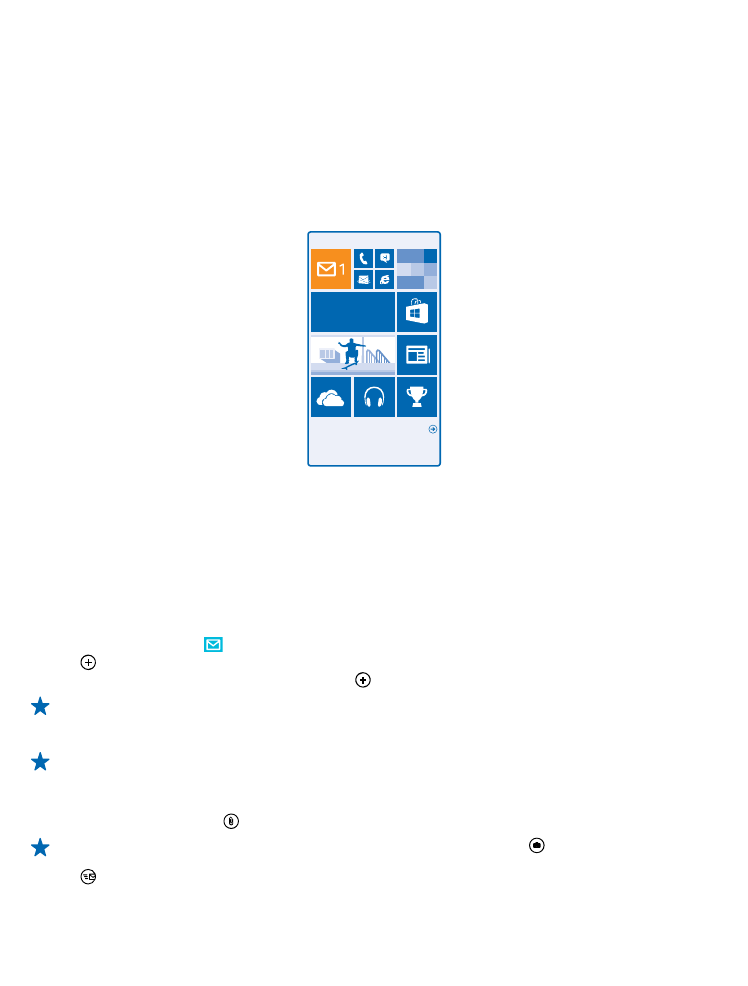
ระหว่างการตั้งค่า คุณสามารถกําหนดว่าจะให ้โทรศัพท์ของคุณซิงค์ข ้อมูลกับเซิร์ฟเวอร์บ่อยแค่ไหน เฉพาะข ้อมูล
ที่กําหนดไว ้ในเวลาที่ตั้งค่าบัญชีเท่านั้นที่จะได ้รับการซิงค์ ในการซิงค์ข ้อมูลอื่นเพิ่มเติม ให ้เปลี่ยนการตั้งค่าบัญชี
Exchange
Exchange อาจบังคับให ้ใช ้รหัสล็อ